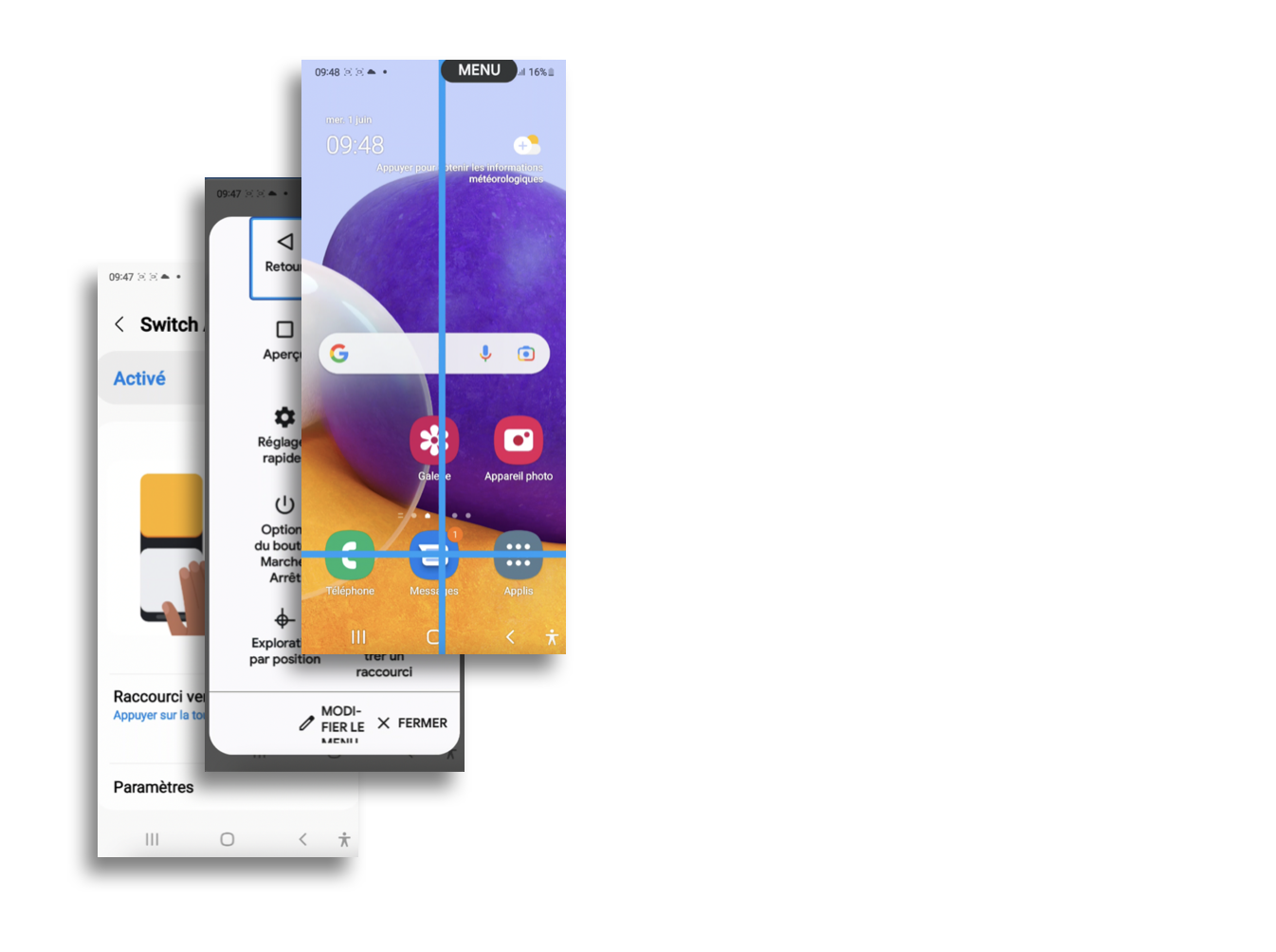Switch Access
C’est une fonctionnalité qui permet d’utiliser un ou plusieurs contacteurs pour naviguer sur votre smartphone ou votre tablette à défaut de pouvoir utiliser la fonction tactile. Deux types de contacteurs :
- ⁃Contacteur physique
- ⁃Contacteur de l’appareil photo
- 1.Le contacteur physique
Plusieurs formes de contacteur peuvent être associées en fonction des capacités de la personne : joystick, contacteur au doigt, specs switch, contacteur au menton, etc. Ils peuvent être directement branchés par USB ou connectés par Bluetooth. Nous pouvons également sélectionner le nombre de contacteurs. Si seulement un contacteur est associé, un appui sur celui-ci lance l’exploration automatique puis un second appui sélectionne l’élément en surbrillance. Si deux contacteurs sont associés, l’un servira à faire défiler et le second à sélectionner un élément.
- 2.Le contacteur de l’appareil photo
Ce type de contacteur, contrôlé par la caméra avant de votre appareil, permet d’associer une expression du visage à une commande (exemple : sélectionner, revenir en arrière) afin d’interagir avec votre smartphone ou votre tablette. Pour utiliser ce type de contacteur, assurez-vous que votre téléphone est bien fixé sur un support et que votre visage soit bien dégagé. Nous pouvons choisir dans les paramètres, l’intensité de l’expression faciale ainsi que la durée de celle-ci.
Switch Access permet ainsi aux personnes atteintes de troubles moteurs de contrôler leur téléphone ou leur tablette autrement qu’avec la fonction tactile. Nous pouvons prendre l’exemple de Jeanne, âgée de 33 ans et tétraplégique C4 depuis maintenant 1 ans. Elle souhaitait trouver un moyen d’aller sur son téléphone pour contacter ses proches, lire ses mails et aller sur les réseaux sociaux. Deux contacteurs de types specs switch ont été placés au niveau de ses tempes et fixés sur son fauteuil roulant électrique. Grace à cette installation, elle peut naviguer sur l’interface de son smartphone et aller dans les différentes applications avec la simple inclinaison gauche ou droite de sa tête.
Les étapes pour la configuration de Switch Access :
- 1.Connecter les contacteurs à l’appareil
- ⁃UBS : connectez le contacteur via un câble USB compatible
- ⁃Bluetooth : sur votre appareil, sélectionnez Paramètre > Bluetooth et connectez votre contacteur sans fils
- 2.Activer le clavier à l’écran
Lorsque l’on connecte un contacteur, Android masque automatiquement le clavier à l’écran. Afin de saisir du texte avec Switch Access, vous devez réactiver le clavier. Pour cela allez dans Paramètres > Langue et saisie > Clavier actuel > Matériel (Afficher mode de saisie)
- 3.Configurer les principaux paramètres d’exploration
Configurez les paramètres d’exploration en fonction de vos préférences et du nombre de contacteurs connectés. Deux types de mode d’exploration sont disponibles.
- ⁃Exploration automatique (1 contacteur) : cette option met automatiquement en surbrillance les éléments à l’écran les uns après les autres, jusqu’à ce que vous décidiez d’appuyer sur l’un d’entre eux. Appuyez sur le contacteur pour lancer l’exploration, puis appuyez de nouveau pour activer l’élément en surbrillance.
- ⁃Exploration par étapes (2 contacteurs) : appuyez sur un type de contacteur pour passer d’un élément à l’autre à l’écran (contacteur « suivant ») et appuyez ensuite sur l’autre contacteur pour activer l’élément en surbrillance (contacteur « appuyer »)
- 4.(Facultatif) Activez les commentaires audio
Pour bénéficier d’une lecture à voix haute des éléments sur l’écran, vous pouvez activer les commentaires audio dans Switch Access. Allez dans Paramètres > Commentaires audio, vibrations et sons > Commentaires audio
Cette fonctionnalité est disponible depuis la banque d’application de votre téléphone. Afin de l’obtenir, le pack « Outils d’accessibilité Android » est à télécharger. Celui-ci comprend les fonctionnalités « Menu d’accessibilité », « Sélectionner pour prononcer », « Talk Back » et enfin « Switch Access ». Cet outil ne peut pas être télécharger de façon indépendante.
Une fois l’application installée, aller dans Paramètre > Accessibilité > Switch Access > Activer.
Une plateforme d’aide proposée par Google est disponible sur : https://support.google.com/accessibility/android/answer/6122836?hl=fr&ref_topic=6151780